Guía paso a paso: Cómo generar un documento PDF encriptado protegido con contraseña
Producir un documento que no sea visible para todo el mundo o que contenga ciertas restricciones es extremadamente sencillo con HelpNDoc. Unas cuantas opciones te permiten definir el nivel de encriptación, las contraseñas y los permisos de usuario para tus documentos PDF generados.
Una vez completada tu documentación, puedes activar la encriptación y generar un documento PDF protegido con contraseña en tres sencillos pasos:
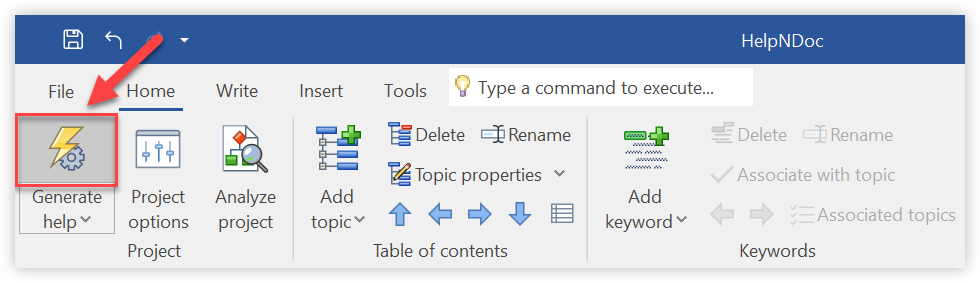
Paso 1: Generar ayuda
Haz clic en la mitad superior del botón Generar ayuda en la pestaña Inicio.
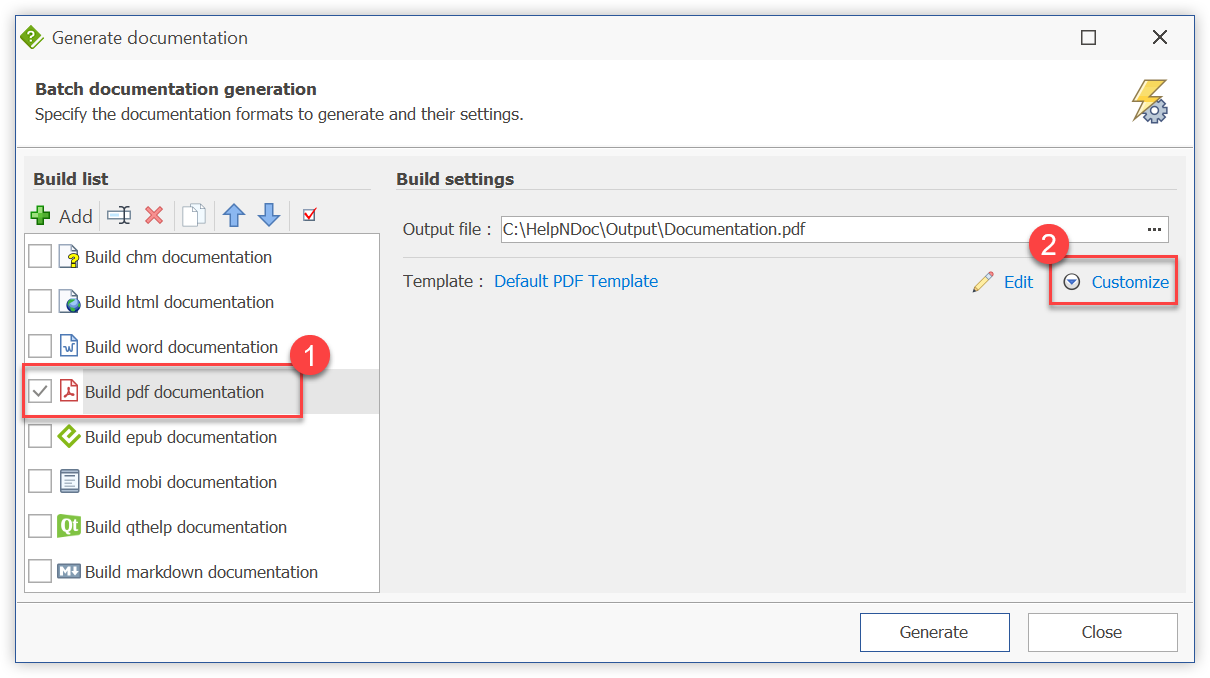
Paso 2: Seleccionar una disposición PDF
Esto hará aparecer la ventana “Generar documentación”.
Las disposiciones creadas para este proyecto se enumeran a lo largo del lateral izquierdo de la lista de disposiciones.
Haz clic en una disposición PDF para acceder a sus ajustes.
Luego, haz clic en Personalizar para acceder a la pestaña Ajustes PDF, si no es ya visible.
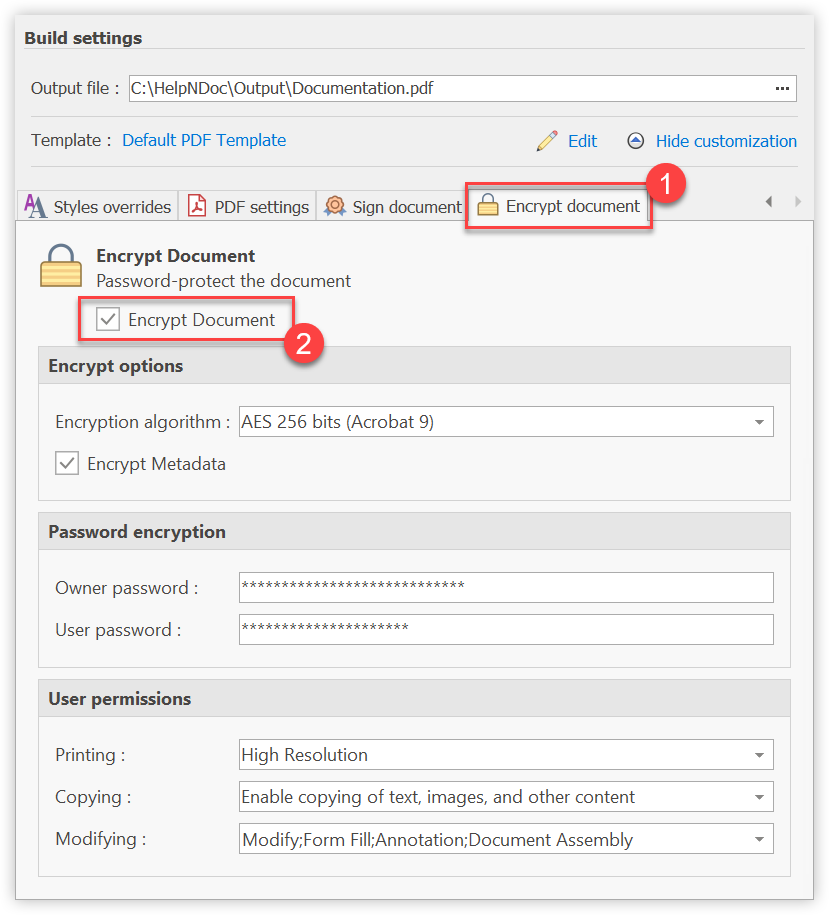
Paso 3: Definir ajustes de cifrado de PDF
Haz clic en la pestaña Cifrar documento, donde podrás personalizar los ajustes siguientes. Asegúrate de marcar la casilla Cifrar documento para activar esta función.
Cifrar opciones
Selecciona el algoritmo de cifrado que quieras utilizar. Marca Cifrar metadatos para cifrar también los metadatos del documento.
Cifrado con contraseña
Puedes definir las contraseñas para el propietario (tú) y para tus usuarios. El propietario tendrá todos los permisos y los usuarios solo tendrán acceso a los permisos definidos en el grupo “Permisos de usuario”.
Permisos de usuario
Selecciona los permisos que quieras conceder a tus usuarios al acceder al documento PDF: si utilizan la “Contraseña de usuario” para acceder a este documento, solo podrán realizar las tareas permitidas para este grupo.
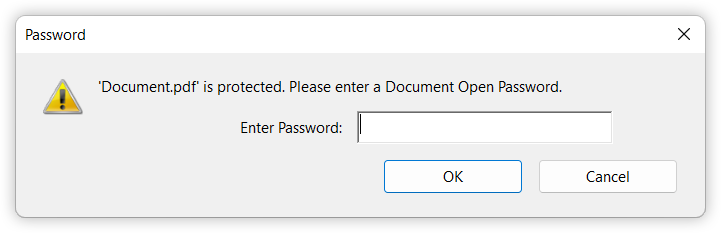
Esto hará aparecer una ventana solicitando la contraseña de propietario o de usuario que hayas definido anteriormente.
Cuando necesites implementar restricciones de acceso de los usuarios a tus documentos, solo tendrás que cambiar unos cuantos ajustes en HelpNDoc para producir con rapidez documento PDF protegidos con contraseña y con un cifrado muy seguro para ti.
Ver también
- Encriptación PDF y configuración avanzada de visor disponibles en HelpNDoc 2.2
- Cómo empezar cada tema en una nueva página al publicar documentos Word y PDF
- Equilibrio entre seguridad y usabilidad: los mejores formatos de documentación para compartir a nivel interno
- Nuevas acciones FTP, mejoras en PDF, ítems de biblioteca anulados y más en HelpNDoc 9.0
- Empoderando a los escritores técnicos: saca partido a las funciones de anulación de HelpNDoc para obtener variaciones ilimitadas de tu documentación